Kako spojiti videozapise i popise za reprodukciju na YouTubeu na Chromecastu
Google posjeduje YouTube, što znači da YouTube ima najbolju Chromecast podršku koju možete zamisliti. Nijedna druga usluga strujanja videozapisa ili njegova aplikacija ne dolaze iz blizine. Međutim, Google ima neobična ograničenja za emitiranje YouTube videozapisa na Chromecast. Možete emitirati jedan video ili cijeli popis za reprodukciju. Možete čak stvoriti red videozapisa koje želite prenijeti na Chromecast. Ono što ne možete učiniti jest lopati Youtube videozapise i popise za reprodukciju na Chromecastu. Kada se videozapis završi ili popis pjesama završi, Chromecast ga neće ponovo reproducirati od početka. Na YouTubeu ne postoje postavke na kojima možete razmišljati kako biste petljali videozapise i popise za reprodukciju na YouTubeu. Dobra vijest je da postoji posao. Ima jedno ograničenje; radi samo s radne površine. Evo što trebate učiniti.
Pripremite videozapise i popise za reprodukciju
Jedini način za omatanje videozapisa je dodavanje na popis za reprodukciju. Ovaj rad oko vas u osnovi pokazuje kako petljati popis za reprodukciju. Ako ga želite primijeniti na jedan videozapis, trebate još jedan posao.
Posjetite videozapis koji želite emitirati na petlji i dodajte ga na popis za reprodukciju. Popis za reprodukciju može imati samo jedan videozapis, tako da ne morate brinuti dodavanje više.
Nabavite ID popisa za reprodukciju
Svaki YouTube videozapis ima jedinstveni ID. Slično tome, svaki popis za reprodukciju na YouTubeu ima jedinstveni ID. Da biste petljali videozapise i popise za reprodukciju na YouTubeu na Chromecastu, morate dobiti ovaj ID. To je u URL-u bilo kojeg popisa za reprodukciju koji posjetite. Samo je morate kopirati. Sve je nakon bita "list =" u URL-u.
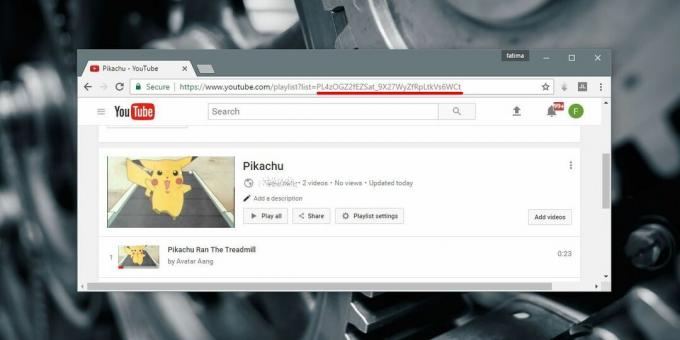
Ako igrate popis za reprodukciju, a ne na njegovoj stranici, ID možete i dalje dobiti iz URL-a. Ponovo je bit nakon 'list ='. ID su svi brojevi i slova pa ako u URL-u vidite simbol ampersand (&), otišli ste predaleko. Nije dio ID-a.

Koristite ID popisa za reprodukciju
Kopirajte ID popisa za reprodukciju u URL ispod. Uklonite navodnike.
https://www.youtube.com/embed? list = "ID playliste" & autoplay = 1 & controls = 0 & loop = 1
Dashcast
Dashcast je web aplikacija. Ovdje ćete zalijepiti upravo promijenjeni URL. Prenosit ćete Chromecast putem ove aplikacije. Posjetite Dashcast i zalijepite URL. Uključite opciju Force Display i kliknite Go.
Chrome će vas tražiti da odaberete svoj Chromecast. Odaberite svoj uređaj i on će početi emitirati. Kad se videozapis / popis za reprodukciju završi, reproducirat će se od početka.

To je sve što vam treba. Taj je postupak malo dug ako želite gledati samo jedan videozapis. Možete čak reći da je mučno i ručno bacanje / reprodukcija videozapisa. Ako imate na raspolaganju nekoliko sekundi, to djeluje besprijekorno.
Posjetite Dashcast
traži
Najnoviji Postovi
Previeweet za Chrome prikazuje slike pregleda minijature preko tweeta
Twitter vam omogućuje gledanje slika i reprodukciju videozapisa izr...
Proširenja za Chrome da biste lakše pregledali slike i video zapise na Twitteru
Vrlo malo ljudi koristi Twitterovo web sučelje. Nekima je potrebna ...
Logotip Kreator: stvorite i prilagodite jedinstveni dizajn logotipa na mreži
Dobro dizajnirani i atraktivni logotipi predstavljaju tvrtke, marke...


